5 Cara memperbaiki email yang tertahan di kotak keluar Gmail, bisa untuk perangkat selular dan desktop
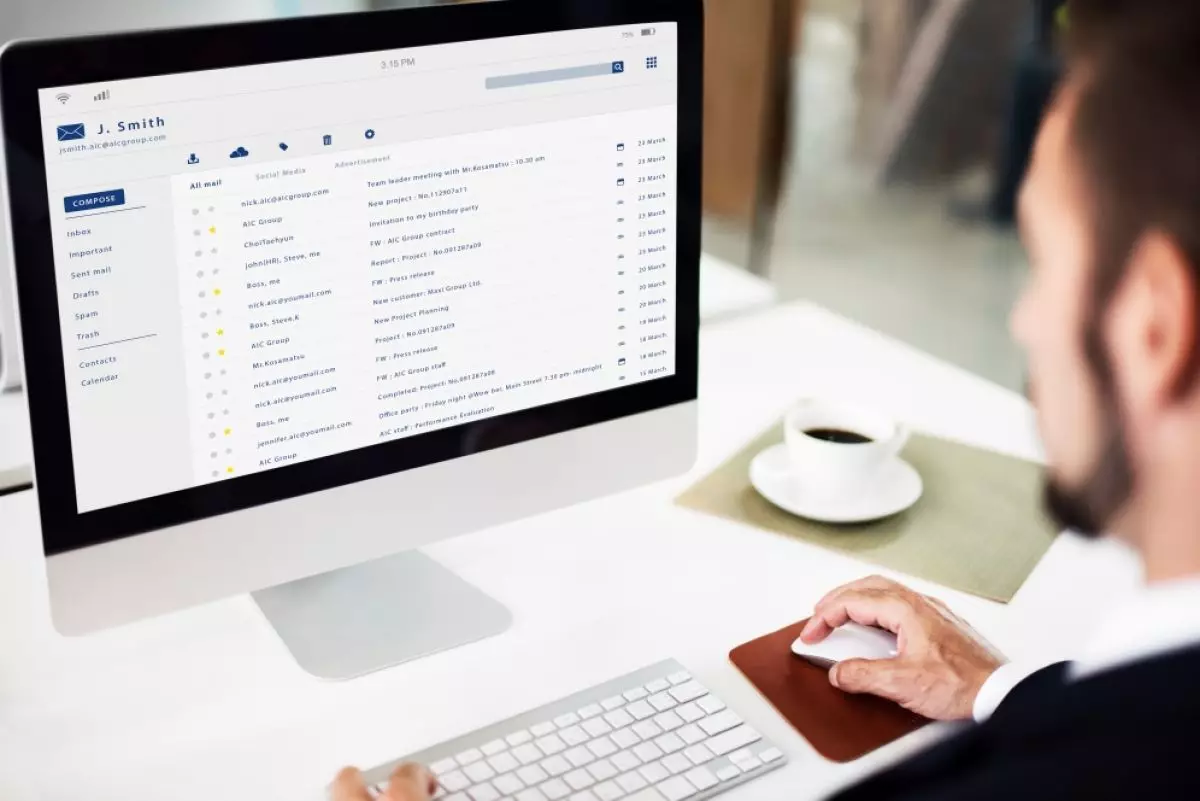
foto: freepik/rawpixel.com
Techno.id - Kamu mungkin pernah mengalami masalah Ketika ingin mengirim email, malah tertahan di Kotak Keluar Gmail dan tidak mau terkirim. Masalah ini bisa jadi disebabkan koneksi internet yang mungkin tidak berfungsi. Bisa juga karena kamu telah mengaktifkan mode offline Gmail. Berikut cara memperbaiki masalah tersebut di desktop atau smartphone.
1. Periksa koneksi internet
-
Cara memperbaiki email yang macet di kotak keluar Gmail Email penting yang seharusnya terkirim, tidak diterima pada alamat yang dituju
-
Cara mudah mengatasi Gmail tak dapat menerima pesan, yuk ketahui penyebabnya Salah satu masalah e-mail yang sering dirasakan pengguna adalah tidak dapat menerima pesan.
-
Cara mudah mengatasi Gmail tak bisa download file, ketahui penyebabnya Penyebab dari Gmail tak bisa unduh file salah satunya adalah aplikasi belum update.

Jika Gmail tidak dapat mengirim email, periksa dan pastikan koneksi internet kamu berfungsi dengan baik. Gmail tidak dapat mengirim atau menerima email tanpa koneksi internet yang aktif.
Untuk memeriksa koneksi, luncurkan browser web di perangkat dan buka sebuah situs. Jika situs kamu tidak dapat dimuat, kemungkinan koneksi bermasalah.
Pertama, pastikan kamu terhubung dengan benar. Jika kamu menggunakan koneksi kabel, pastikan kabel Ethernet terpasang dengan baik di port ethernet PC kamu. Jika kamu menggunakan Wi-Fi, pastikan jaringan Wi-Fi aktif dan benar-benar tersambung.
Jika kamu memiliki smartphone atau komputer kedua, hal ini dapat membantu dalam mendiagnosis masalah. Jika perangkat kedua terhubung ke internet dengan benar, maka masalahnya mungkin ada pada perangkat pertama.
Coba mulai ulang PC Windows, Mac, iPhone, atau Perangkat Android dan lihat apakah hal tersebut dapat mengatasi masalah. Jika memulai ulang perangkat tidak membantu, kamu harus mengambil langkah lebih lanjut untuk mengatasi masalah koneksi internet.
Jika tidak ada satu pun di jaringan yang berfungsi, itu berarti masalahnya ada pada modem, router, atau Layanan Internet kamu. Untuk me-reboot modem dan router, cabut kabelnya selama satu menit dan periksa kembali semuanya. Pastikan semua koneksi yang masuk dan keluar dari modem dan router terpasang dengan baik.
Jika tidak berhasil, kemungkinan besar masalahnya ada di pihak Penyedia Layanan Internet. Segera hubungi penyedia layanan untuk mengatasi gangguan.
2. Matikan mode offline Gmail di desktop

Jika kamu mengalami masalah ini di desktop, pastikan kamu belum mengaktifkan mode offline Gmail. Mode offline akan menyimpan email di folder Kotak Masuk hingga kamu menonaktifkannya. Untuk memperbaiki masalah yang disebabkan mode offline, nonaktifkan mode tersebut dengan menggunakan petunjuk berikut.
1. Buka browser web di desktop dan buka Gmail.com. Masuk ke akun kamu, pilih ikon roda gigi di sudut kanan atas, dan pilih "Lihat Semua Pengaturan".
2. Pilih tab "Offline" di bagian atas layar, lalu matikan opsi "Aktifkan Email Offline". Klik "Simpan Perubahan" untuk menerapkan perubahan pengaturan.
3. Muat ulang situs Gmail di browser web kamu.
3. Menyegarkan folder kotak keluar Gmail di smartphone

Kamu dapat memaksa Gmail untuk mengirim email yang tertunda dengan menyegarkan folder Kotak Keluar. Begini caranya.
1. Luncurkan aplikasi Gmail di smartphone, lalu ketuk menu tiga garis horizontal di pojok kiri atas.
2. Pada menu yang terbuka, pilih "Kotak Keluar."
3. Di Kotak Keluar, tarik ke bawah dari bagian atas folder. Ini akan menyegarkan item folder kamu, mengirimkan email yang tertunda.
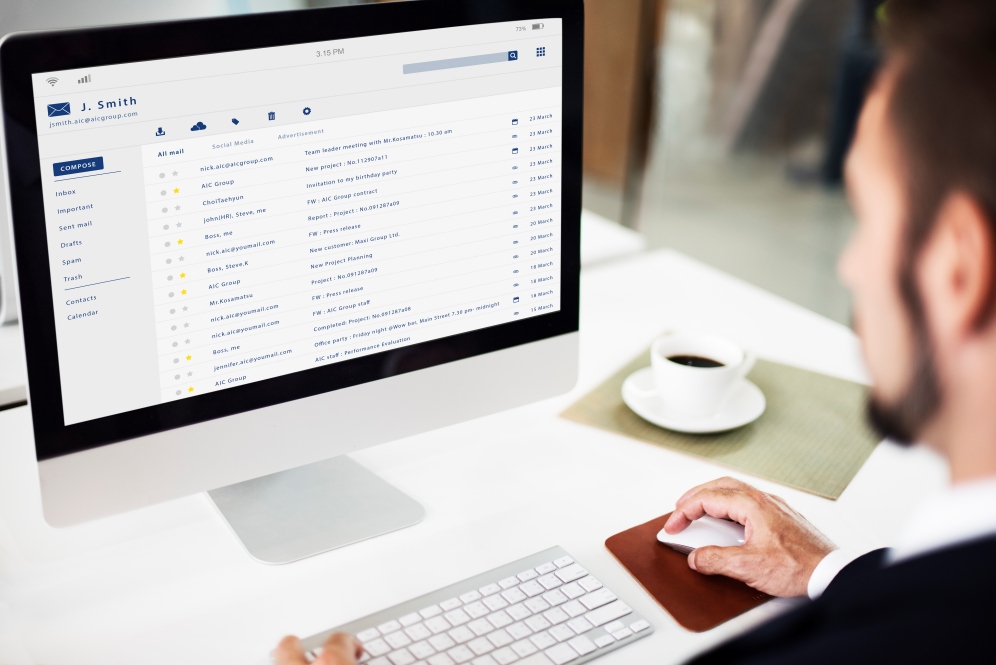
5 Cara mengatasi email tidak bisa terkirim
4. Menghapus cache aplikasi Gmail di Android

Jika masalah terus berlanjut, file cache aplikasi Gmail mungkin rusak. File cache meningkatkan performa aplikasi di ponsel (dan komputer) dengan menyimpan aset secara lokal, di perangkat kamu, daripada mengunduhnya dari internet setiap kali kamu membuka aplikasi.
Aplikasi yang berbeda menyimpan jenis file yang berbeda, karena setiap aplikasi memiliki kebutuhan yang berbeda, meskipun gambar dan kode cukup umum. Ketika file yang di-cache menjadi rusak, kamu mungkin mengalami sejumlah masalah dengan aplikasi.
Dalam kasus ini, kamu perlu menghapus file cache aplikasi yang rusak. Hal ini tidak akan menghapus data akun kamu di aplikasi, dan aplikasi akan membangun kembali file-file ini saat kamu menggunakannya. Perhatikan bahwa kamu hanya dapat menghapus file cache aplikasi di Android. Di iPhone, kamu harus menghapus dan menginstal ulang aplikasi untuk menghapus file cache aplikasi.
Untuk memulai, di ponsel Android, buka Pengaturan > Aplikasi > Gmail > Penyimpanan. Di sini, ketuk "Hapus Cache." Tutup Pengaturan dan luncurkan kembali aplikasi Gmail kamu.
5. Memperbarui Gmail di iPhone atau smartphone Android

Jika aplikasi Gmail kamu sudah ketinggalan zaman, bug yang ada pada versi lama mungkin menjadi penyebab tidak bisa mengirim email. Jika demikian, memperbarui aplikasi ke versi terbaru mungkin akan memperbaiki masalah.
Untuk memperbarui Gmail di Android, buka Google Play Store, cari "Gmail", dan ketuk "Perbarui". Jika kamu tidak melihat tombol "Perbarui", berarti aplikasi kamu sudah diperbarui.
Untuk memperbarui aplikasi Gmail di iPhone, buka App Store, ketuk "Pembaruan" di bar bagian bawah, dan pilih "Perbarui" di samping "Gmail". Jika kamu tidak menemukan Gmail di layar "Pembaruan", aplikasi kamu sudah diperbarui.
RECOMMENDED ARTICLE
- 4 Langkah penting keamanan siber yang wajib kamu terapkan agar terhindar dari kejahatan digital
- Begini cara menghentikan email sah yang masuk ke folder spam di Gmail
- Cara menjaga email kamu tetap terenkripsi di Gmail
- Google bakal menghapus tampilan Gmail klasik pada awal 2024, ini alasannya
- 6 Cara menemukan email yang hilang di Gmail, mungkin salah masuk folder
HOW TO
-

5 Trik membatasi gadget bagi si kecil saat sedang liburan keluarga, ini caranya biar nggak tantrum
-

5 Taktik persiapkan baterai HP agar tidak gampang habis saat liburan, gampang kok!
-

5 Tips juti membuat prompt ChatGPT untuk tugas esai bahasa inggris, makin mudah
-

Panduan lengkap cek Bansos Kemenkos 2025 lewat HP, ternyata gampang
-

5 Cara cek plagiasi esai dengan ChatGPT, mudah dan cepat tanpa rasa khawatir.
TECHPEDIA
-

10 HP Xiaomi in bakal kebagian AI DeepSeek, bisa kalahkan AI dari Google atau ChatGPT?
-

Waspada, undangan pernikahan palsu lewat HP ini berisi virus berbahaya
-

Bocoran Smartphone Samsung layar lipat tiga, dari HP kecil jadi tablet layar lebar
-

Israel pakai spyware serang WhatsApp, targetkan lebih dari 100 jurnalis dan aktivitis
-

Google Doodle rayakan tahun ular dengan permainan klasik tempo dulu, kamu pasti pernah main
LATEST ARTICLE
HOW TO Selengkapnya >
-
![5 Trik membatasi gadget bagi si kecil saat sedang liburan keluarga, ini caranya biar nggak tantrum]()
5 Trik membatasi gadget bagi si kecil saat sedang liburan keluarga, ini caranya biar nggak tantrum
-
![5 Taktik persiapkan baterai HP agar tidak gampang habis saat liburan, gampang kok!]()
5 Taktik persiapkan baterai HP agar tidak gampang habis saat liburan, gampang kok!
-
![5 Tips juti membuat prompt ChatGPT untuk tugas esai bahasa inggris, makin mudah]()
5 Tips juti membuat prompt ChatGPT untuk tugas esai bahasa inggris, makin mudah
-
![Panduan lengkap cek Bansos Kemenkos 2025 lewat HP, ternyata gampang]()
Panduan lengkap cek Bansos Kemenkos 2025 lewat HP, ternyata gampang

















